Új csapatadminisztrátor vagy csapattag hozzáadása a klinikához
A szervezeti és csoportadminisztrátorok új csapattagokat vehetnek fel egy klinikára, és beállíthatják szerepüket és engedélyeiket. Ne feledje : minden klinikán legalább egy Admin tagnak kell lennie. Ez azt jelenti, hogy ha csak egy taggal hoz létre klinikát, akkor rendszergazdai szerepkörrel kell rendelkeznie.
| 1. Jelentkezzen be a vcc.healthdirect.org.au webhelyre, hogy megérkezzen a Saját klinikák oldalra, és válassza ki azt a klinikát, amelyhez tagokat szeretne hozzáadni. Ne feledje, ha csak 1 klinikája van, akkor közvetlenül a klinika váróterületére érkezik. |
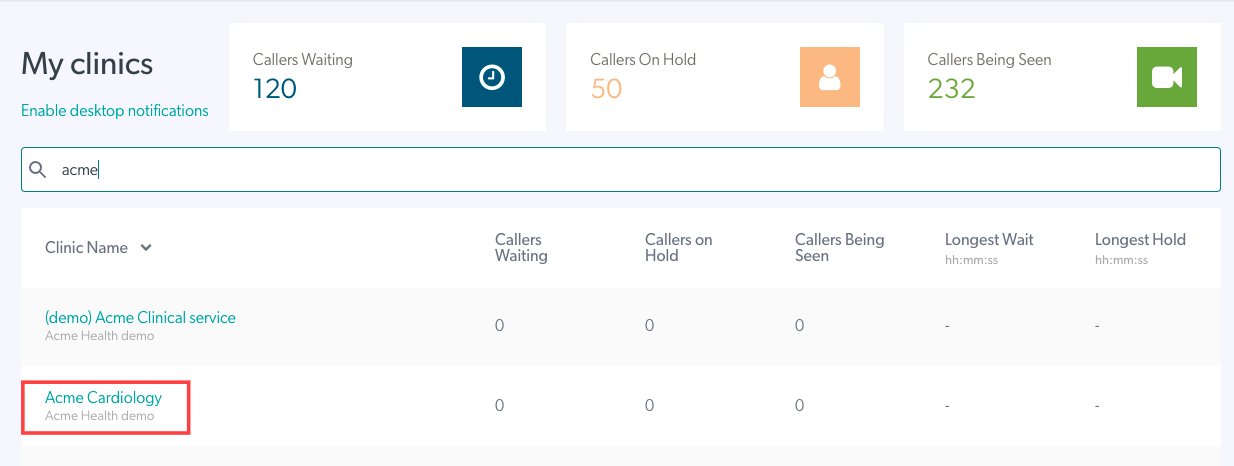 |
| 2. Kattintson a Configure (Konfigurálás) lehetőségre a várakozási terület irányítópultjának bal oldali panelén. | 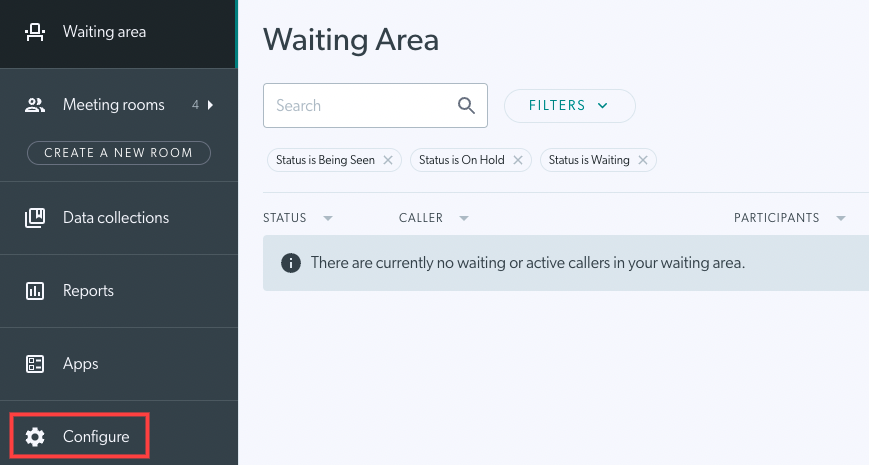 |
3. Kattintson a Csapattagok elemre a megtekintéséhez és konfigurálásához:
|
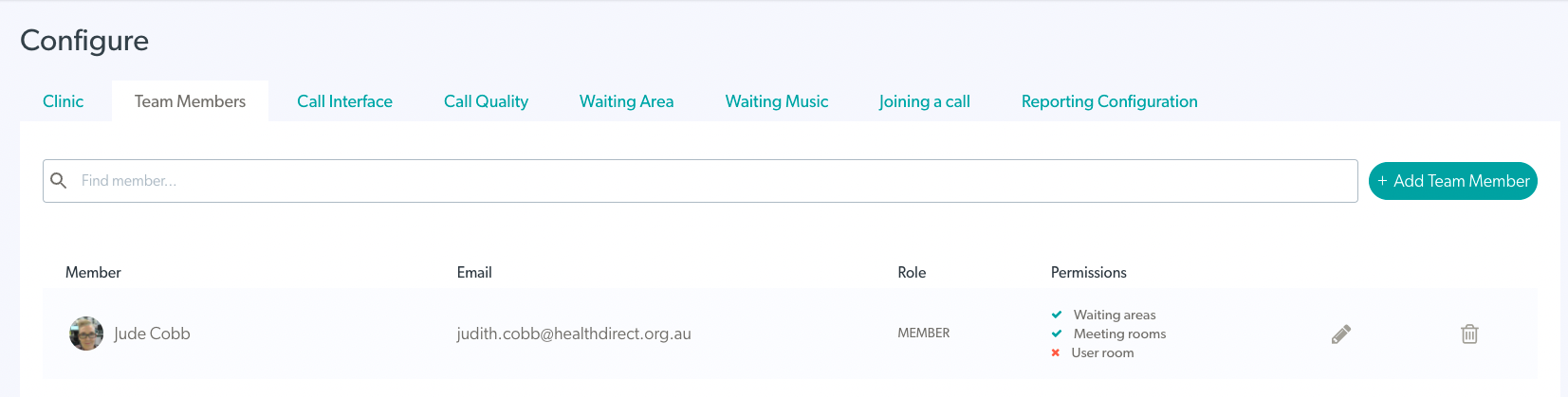 |
| 4. Kattintson a + Csapattag hozzáadása lehetőségre a jobb felső sarokban új tag/adminisztrátor hozzáadásához a csapathoz. | 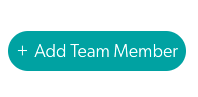 |
|
5. Adja meg annak a személynek az e-mail címét, akit fel szeretne venni a csapatba.
Kattintson a Meghívom gombra, ha meghívót szeretne küldeni a felhasználónak. Ne feledje : minden klinikán legalább egy adminisztrátornak kell lennie. |
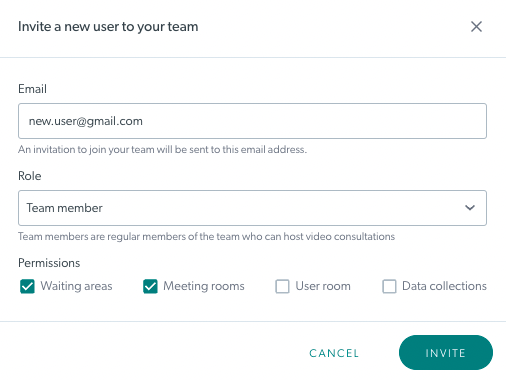 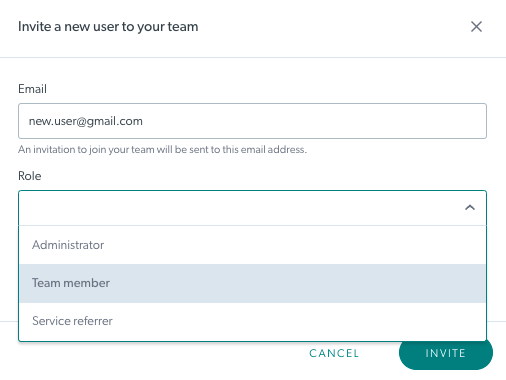 A felhasználók a legördülő menüből választhatják ki a felhasználó kívánt szerepkörét A felhasználók a legördülő menüből választhatják ki a felhasználó kívánt szerepkörét
|
| 7. A meghívó a Függőben lévő meghívók alatt jelenik meg mindaddig, amíg a felhasználó létrehozza a fiókját, és 30 nap múlva lejár. Ha a felhasználónak már van videohívási fiókja, azonnal hozzáadják a csapathoz. |
 |
| 8. Szükség esetén a függőben lévő meghívót újra elküldheti vagy törölheti a meghívótól jobbra található gombok segítségével. Ha egy függőben lévő meghívót újra elküldtek (beleértve a lejárt meghívókat is), a meghívás lejárati dátuma ennek megfelelően módosul, és attól a dátumtól számított 30 napon belül jár le. Ha rákattint a törlés gombra, meg kell erősítenie ezt a műveletet, ahogy az ebben a példában is látható. |
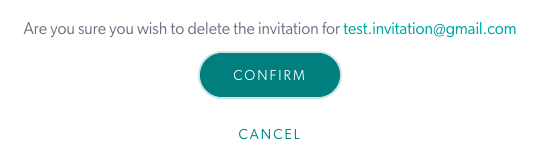 |
A csapattagok szerepeinek és engedélyeinek szerkesztése és kezelése
|
1. Kattintson a Szerkesztési engedélyek ceruza ikonra a szerkeszteni kívánt felhasználó mellett. |
 |
| 2. Szerkesztheti szerepüket és/vagy engedélyeiket, majd kattintson a Frissítés gombra. | 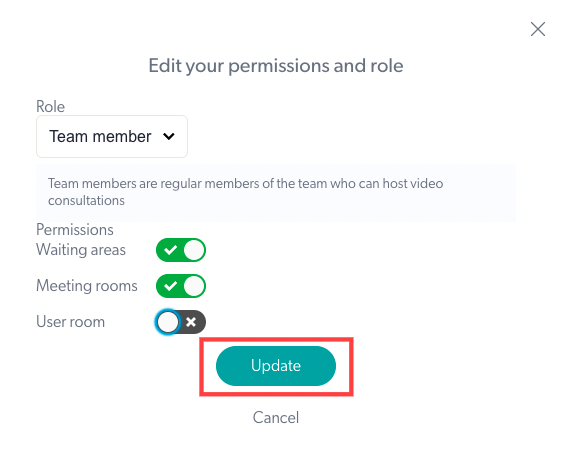 |
Csapattag eltávolítása a klinikáról
| 1. Ha törölni szeretne egy csapattagot a klinikáról, kattintson a felhasználótól jobbra található tároló ikonra |  |
| 2. Megnyílik egy megerősítő ablak. Kattintson az OK gombra a törlés megerősítéséhez. Megjegyzés: egy tag eltávolítása/törlése a klinikáról a társított felhasználó adatait is törli a klinikán. Ezért a felhasználó többé nem kap figyelmeztető üzeneteket |
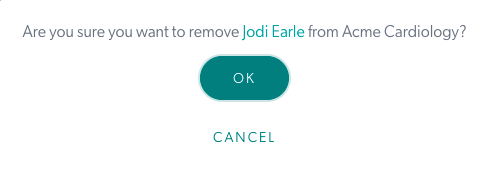 |